Alunos
 Guia Alunos
Guia Alunos
Nessa guia, será parametrizado os dados dos alunos na integração.
 Tipo de Integração
Tipo de Integração
-
-
- Inativo: selecionando este campo nenhum usuário do “aluno” será criada no EAD Plataforma.
- Padrão: selecionando este campo, o processo de integração irá criar o usuário do “aluno” conforme a estrutura parametrizada na grid.
- Customizado: caso a estrutura padrão de criação de usuário do “aluno” não atenda a demanda da instituição é possível customizar esta criação através de uma fórmula visual.
-
 Parâmetros de Criação
Parâmetros de Criação
![]() Ativa Criação de aluno
Ativa Criação de aluno
Selecionando esta opção a integração irá criar os usuários baseado na configuração utilizada em “Parâmetros de Criação”.
![]() Criar como ativo
Criar como ativo
Selecionando está opção a integração irá criar os usuários com seu perfil ativo.
![]() Utiliza Nome Social
Utiliza Nome Social
Selecionando esta opção, o campo ‘Nome Social’ é utilizado durante a criação do usuário de aluno. O preenchimento desse campo deve ser composto, isso quer dizer que precisa ter nome e sobrenome.
![]() Ativa/Bloqueia aluno baseado em matrículas
Ativa/Bloqueia aluno baseado em matrículas
Selecionando esta opção a integração irá criar os usuários apenas se for informado um e-mail válido.
 Campo do Usuário
Campo do Usuário
O Campo do usuário será utilizado para criação do login do usuário no EAD Plataforma, caso seja necessário é possível adicionar um prefixo e um sufixo, segue abaixo os campos que podem ser utilizados.
-
- RA: selecionando essa opção, o integrador utilizará o conteúdo do campo “RA” para compor o “Campo do usuário” durante a criação do usuário.
- Código do usuário: selecionando essa opção, o integrador utilizará o conteúdo do campo “Código do Usuário” para compor o “Campo do usuário” durante a criação do usuário.
- CPF (somente números): selecionando essa opção, o integrador utilizará o conteúdo do campo “CPF” para compor o “Campo do usuário” durante a criação do usuário.
- Campo Complementar Usuário do EAD Plataforma: selecionando essa opção, o integrador utilizará o conteúdo do campo complementar “USEREADP” para preencher o “Campo do usuário” durante a criação do usuário. O campo “USEREADP” é um campo complementar localizado no cadastro do aluno no RM Educacional.
- E-mail: selecionando essa opção, o integrador utilizará o conteúdo do campo “Email” para compor o “Campo do usuário” durante a criação do usuário.
 Prefixo do usuário
Prefixo do usuário
Este campo é opcional e permite adicionar um texto ou número que será inserido antes do conteúdo do campo selecionado. Isso ajudará a formar o login do usuário no D2L, adicionando uma identificação adicional ou um padrão específico.
 Sufixo do usuário
Sufixo do usuário
Esse campo é opcional e possibilita acrescentar um texto ou número após o conteúdo do campo selecionado. Isso ajudará a formar o login do usuário no D2L, adicionando uma identificação adicional ou um padrão específico.
 Campo do e-mail
Campo do e-mail
Será utilizado para preencher o e-mail do usuário durante a criação, caso seja necessário é possível adicionar um sufixo, por exemplo utilizando o “RA” com sufixo “@wornow.com.br”: 12345@worknow.com.br
-
- Código do Usuário: selecionando essa opção, o integrador utilizará o conteúdo do campo “Código do Usuário” concatenando com o que foi inserido no campo Sufixo do e-mail para compor o endereço de e-mail durante a criação do usuário.
- CPF (somente números): selecionando essa opção, o integrador utilizará o conteúdo do campo CPF concatenando com o que foi inserido no campo Sufixo do e-mail para compor o endereço de e-mail durante a criação do usuário.
- RA: selecionando essa opção, o integrador utilizará o conteúdo do campo “RA” concatenando com o que foi inserido no campo Sufixo do e-mail para compor o endereço de e-mail durante a criação do usuário.
- Coligada + RA: selecionando essa opção, o integrador utilizará o conteúdo do campo “Coligada” seguida do “RA” concatenando com o que foi inserido no campo Sufixo do e-mail para compor o endereço de e-mail durante a criação do usuário.
- E-mail: selecionando essa opção, o integrador utilizará o “Email” pessoal do usuário para preencher o endereço de e-mail durante a criação.
- E-mail pessoal:
- Campo Complementar E-mail do EAD Plataforma: selecionando essa opção, o integrador utilizará o conteúdo do campo complementar “EMAILEADP” para preencher o campo do Email durante a criação do usuário. O campo “EMAILEADP” é um campo complementar localizado no cadastro do aluno no RM Educacional.
 Sufixo do E-mail
Sufixo do E-mail
Esse campo é opcional e possibilita acrescentar um texto ou número após o conteúdo do campo selecionado. Isso ajudará a formar o e-mail do usuário no EAD Plataforma, adicionando uma identificação adicional ou um padrão específico.![]()
 Campo da Senha
Campo da Senha
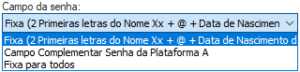
-
- Fixa (2 Primeiras letras do Nome Xx + @ + Data de Nascimento ddmmaaaa): ao optar por esta configuração, todos os usuários criados pelo integrador receberão uma senha gerada pelas duas primeiras letras do nome, sendo a primeira letra maiúscula e segunda letra minúscula, seguidas de @ e a data de nascimento (composta por dia, mês e ano, somente números).
- Campo Complementar SENHAEADP: ao optar por esta configuração, o integrador utilizará o conteúdo do campo complementar “SENHAEADP” para preencher a senha durante a criação do usuário. O campo “SENHAEADP” é um campo complementar localizado no cadastro do aluno no RM Educacional.
- Fixa para todos: ao optar por esta configuração, todos os usuários receberão a mesma senha. Lembrando que é necessário conter letra maiúscula, minúscula, símbolo, número e conter mais de oito caracteres.
 Senha fixa para todos
Senha fixa para todos
Ao escolher “Fixa para todos”, você poderá inserir a senha desejada nesse campo. Isso garantirá que todos os usuários tenham acesso à mesma senha com os requisitos de segurança necessários.
 SQL de Substituição de dados (coluna = campo)
SQL de Substituição de dados (coluna = campo)
Caso a configuração da parametrização utilizada na integração de cursos, não contemple os valores desejados, é possível modificar o campo através de uma consulta SQL.
 Filtro de Alunos
Filtro de Alunos
Esta etapa visa restringir a busca de informações aos registros dos professores, facilitando sua integração posterior em um contexto mais amplo.
 Guia vínculo em Curso
Guia vínculo em Curso
Esta guia é usada para configurar o vínculo de usuários ao curso.
 Parâmetros de Vínculo de Alunos
Parâmetros de Vínculo de Alunos
 Regra para adicionar ao curso
Regra para adicionar ao curso
Estes parâmetros definem a regra para inserir o aluno no curso.

 Data Início do Vínculo
Data Início do Vínculo
-
-
- Não usar: escolhendo essa configuração, o aluno será inserido ao curso no momento em que o curso for criado.
- Data Início da Turma/Disciplina: escolhendo essa configuração, o aluno será automaticamente adicionado ao curso na data de início da turma/disciplina. Certifique-se de que as datas estejam devidamente preenchidas para garantir a precisão desse processo.
- Data da matrícula na Turma/Disciplina: escolhendo essa configuração, o aluno será automaticamente adicionado ao curso na data de matricula, isso quer dizer, na data em que inserido na turma/disciplina.
-
 Dias Antes
Dias Antes
 Data Final do Vínculo
Data Final do Vínculo
-
-
- Não usar: escolhendo essa configuração, o aluno não será desvinculado ao curso. Porém perderá acesso caso o curso seja finalizado ou concluído.
- Data Final da Turma/Disciplina: escolhendo essa configuração, o aluno será automaticamente desvinculado ao curso na data de final da turma/disciplina. Certifique-se de que as datas estejam devidamente preenchidas para garantir a precisão desse processo.
-
 Dias Depois
Dias Depois
Este campo é utilizado para adicionar dias depois da data preenchida na turma/disciplina, para que o aluno seja desvinculado do curso depois da data prevista no RM. Ao preencher esse campo, EADPlataforma refletirá uma data inserção alterada. A data inserida aqui afeta a data em que o aluno será inserido ao curso. Se este campo estiver com valor zero, ele seguirá a data preenchida na turma/disciplina. Em outras palavras, o vínculo do aluno ao curso seguirá a data inicial e final da turma/disciplina
![]() Atenção: as opções acima ativam o campo lateral, o qual permite definir a quantidade de dias para antecipação ou postergação do recurso selecionado. Essa funcionalidade facilita a preparação prévia de toda a estrutura no EADPlataforma antes do início oficial das aulas. Além disso, os dados podem continuar a ser integrados até um determinado número de dias após a data final. Para que a integração funcione corretamente, caso escolha uma das opções acima, é necessário que as datas iniciais das turmas/disciplinas estejam devidamente preenchidas.
Atenção: as opções acima ativam o campo lateral, o qual permite definir a quantidade de dias para antecipação ou postergação do recurso selecionado. Essa funcionalidade facilita a preparação prévia de toda a estrutura no EADPlataforma antes do início oficial das aulas. Além disso, os dados podem continuar a ser integrados até um determinado número de dias após a data final. Para que a integração funcione corretamente, caso escolha uma das opções acima, é necessário que as datas iniciais das turmas/disciplinas estejam devidamente preenchidas.
 Regra para adicionar ao curso
Regra para adicionar ao curso
-
-
- Não se aplica: escolhendo essa opção, o aluno não será adicionado ao curso.
- Aluno ativo no período letivo: escolhendo essa opção, todo aluno ativo no período letivo vigente ou informado na guia de condições será inserido ao curso.
- Conta como aluno matriculo na turma: escolhendo essa opção, todo aluno existente na turma/disciplina será inserido ao curso.
- Status de matrícula no período letivo específico: escolhendo essa opção, deve-se inserir um status de matrícula que funcionará como filtro para adicionar o aluno ao curso de acordo com a situação de matricula no Período Letivo. Basta preencher o código da situação de matrícula. Se quiser adicionar mais de um status, separe-os por vírgula.
- Status de matrícula na disciplina específico: escolhendo essa opção, deve-se inserir um status de matrícula que funcionará como filtro para adicionar o aluno ao curso de acordo com a situação de matricula na Disciplina. Basta preencher o código da situação de matrícula. Se quiser adicionar mais de um status, separe-os por vírgula.
- Aluno com qualquer status: escolhendo essa opção, o aluno será inserido ao curso independente de sua situação de matrícula.
-
 Status de Matrícula (separados por vírgula)
Status de Matrícula (separados por vírgula)
Este campo é destinado ao preenchimento dos IDs correspondentes às situações de matrícula desejadas para a inserção do aluno no curso.
 Regra para remover do curso
Regra para remover do curso

-
-
- Não se aplica: escolhendo essa opção, o aluno não será suspenso ou removido do curso.
- Aluno Não ativo no período letivo: escolhendo essa opção, irá suspender ou remover do curso. Todo aluno que não estiver com status ativo no período letivo.
- Não conta como aluno matriculado na turma: escolhendo essa opção, irá suspender ou remover do curso. O aluno caso não esteja matriculado na turma/disciplina.
- Status de matrícula no período letivo específico: escolhendo essa opção, deve-se inserir um status de matrícula que funcionará como filtro para suspender ou remover o aluno do curso de acordo com a situação de matricula no Período Letivo. Basta preencher o código da situação de matrícula. Se quiser adicionar mais de um status, separe-os por vírgula.
- Status de matrícula na disciplina específico: escolhendo essa opção, deve-se inserir um status de matrícula que funcionará como filtro para suspender ou remover o aluno do curso de acordo com a situação de matricula na Disciplina. Basta preencher o código da situação de matrícula. Se quiser adicionar mais de um status, separe-os por vírgula.
- Não contido nos status do período letivo da inclusão: escolhendo essa opção, irá suspender ou remover do curso. Todo aluno que possuir um status diferente do inserido na “Regra para adicionar ao curso > Status de matrícula no período letivo específico”.
- Não contido nos status a disciplina da inclusão: escolhendo essa opção, irá suspender ou remover do curso. Todo aluno que possuir um status diferente do inserido na “Regra para adicionar ao curso > Status de matrícula na disciplina específico”.
-
 Status de matrícula (separados por vírgula)
Status de matrícula (separados por vírgula)
Este campo é destinado ao preenchimento dos IDs correspondentes às situações de matrícula desejadas para a inserção do aluno no curso.
 Manutenção em Alunos excluídos da Turma/Disciplina
Manutenção em Alunos excluídos da Turma/Disciplina
Selecionando essa opção, permite adicionar e remover alunos dos Grupos criados pela integração, seguindo as mesmas regras aplicadas aos cursos.
![]()
 Qtde dias para busca no log
Qtde dias para busca no log
Selecionando esta opção, você pode definir o período de dias para buscar as informações no registro (log).
 Situação de Matrícula
Situação de Matrícula
Nessa guia, serão configuradas as situações de matrícula, na integração são consideradas como Tipo.

-
- Ativa:
- Suspensa:
- Cancelada:
- Remover:

![]()








